
WindowsでWifiなどのネットワークに接続できないことがありませんか?
本記事では、バッチファイル(コマンド)を使ってネットワークのリセットする方法を説明します。
例えば、自宅のWifiにはつながるけど、iPhoneなどのテザリングができない場合は、以前に登録したiPhoneの情報が残っているため、つながらないことがあります。
iPhoneなどのSSIDの登録情報を削除すると改善される可能性がありますが、つながらない原因が多岐にわたっていることも考えられます。
そのため、こちらで紹介しているバッチファイルをダブルクリックで実行するだけで、SSIDの登録情報の削除と、ネットワークのリセットが行えるため、バッチファイルの実行をおすすめします。
\ Googleドライブにジャンプします /
Googleドライブからのダウンロード方法について不明な場合は「【Chrome】ファイルのダウンロードが完了すると自動でシャットダウンする方法」を参考にしてださい。
バッチファイルをダブルクリックするだけで実行されますが、バッチファイルに記載されたコマンドについて下記に説明していますので、よろしければご覧ください。
- SSID登録情報がすべて削除されるため、自宅のWifiなどへ再度接続する必要があります。(パスワードが必要になります)
- バッチファイル実行後は自動で再起動します。ファイルなどは事前に閉じておくようにしましょう。
\ Bluetoothのトラブルについては下記をご覧ください /


こんにちは、筆者のちんあなごです🙂
IT業界での経験を通じて得た知識を活かし、エクセルなどのソフトウェア関連のトラブルを解決する方法をお伝えしています。
皆様の作業効率向上に少しでも貢献できる情報を提供してまいります❗
バッチファイルのコマンドについて
バッチファイルのコマンドについて説明します。難しい設定などは行っていないため、コマンドを1つずつ実行するイメージです。
それでは見ていきましょう。
Wifi初期化.bat
IPアドレスを解放します
ipconfig /releaseDNSキャッシュを削除します
ipconfig /flushdnsIPアドレスを再取得します
ipconfig /renewIP構成をリセットします
netsh int ip resetスタックしてしまったTCP/IPの接続をリセットします
netsh winsock resetすべてのアクセスポイントの削除
netsh wlan delete profile name=*10秒後に再起動します
shutdown /r /t 10まとめ
本記事では、バッチファイルを使ったネットワークのリセット方法を紹介しました。
バッチファイルをダウンロードしてダブルクリックして実行するだけで完了です。
簡単な操作なため、ネットワーク接続でトラブルが起こっている場合は試してみることをおすすめします。
\ バッチファイルからファイルへ出力する方法 /
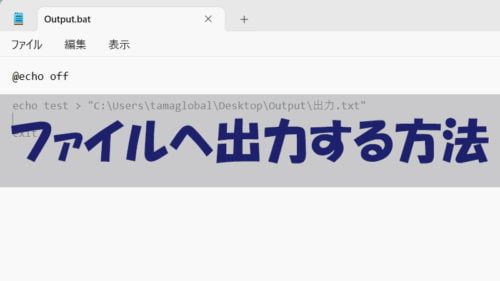
 ちんあなご
ちんあなご最後までご覧いただきありがとうございます。
コメント